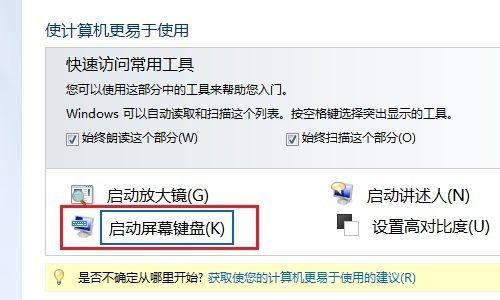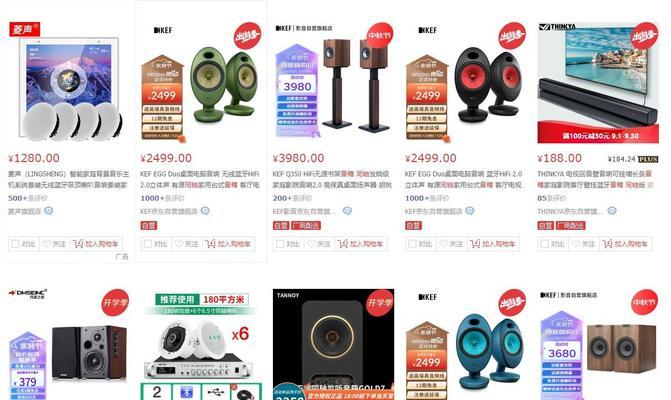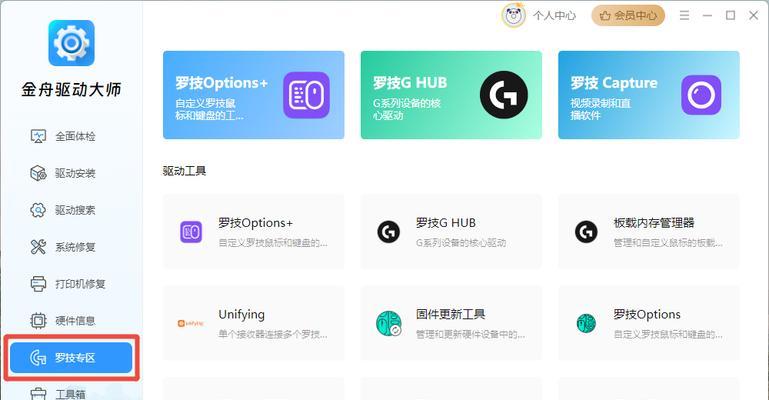设置电脑双屏竖屏的方法是什么?竖屏摆放的最佳方式是什么?
- 电脑技巧
- 2025-06-25 13:46:01
- 3
在数字时代,拥有一个高效的工作环境至关重要。双屏幕设置已成为许多专业人士的标准配置,它可以帮助提高生产力并改善工作流程。而在这竖屏显示由于其能够提供更为纵向的视角,特别适合阅读长篇文档、编写代码或进行平面设计。如何设置电脑双屏竖屏?竖屏摆放的最佳方式又是什么呢?本文将为您详细解答。
开篇核心突出
在本篇文章中,我们将详细介绍如何将电脑的双屏幕设置为竖屏模式,并讨论如何摆放这些屏幕以获得最佳的视觉体验和工作效率。无论您是希望优化工作站还是想要尝试新的工作方式,本文都会为您提供必要的指导和建议。

设置电脑双屏竖屏的方法
检查硬件兼容性
在开始之前,请确保您的显示器支持竖屏模式。绝大多数现代显示器都支持90度旋转功能,但您最好查阅显示器的用户手册以确认。
步骤一:连接显示器
1.关闭电脑和显示器电源。
2.使用合适的视频线(如HDMI、DisplayPort等)连接电脑和第二个显示器。
3.开启显示器电源。
步骤二:调整显示设置
1.打开电脑,并登录您的用户账户。
2.右击桌面空白处,选择“显示设置”。
3.在设置菜单中找到“多显示器”部分,选择“扩展这些显示器”。
步骤三:旋转显示器
1.在显示设置菜单中,找到“分辨率”设置。
2.在这里,您可以选择旋转屏幕。通常有四个选项:默认、左转、右转、180度。选择“左转”或“右转”,取决于您希望屏幕如何显示。
3.点击应用以确认旋转设置,然后点击“保留更改”。
完成以上步骤后,您的双屏应该已经成功设置为竖屏模式。如果在操作过程中遇到困难,请检查显卡驱动程序是否为最新版本,因为过时的驱动程序可能会导致显示问题。

竖屏摆放的最佳方式
竖屏的摆放方式直接影响到用户的视觉体验和工作效率。以下是几个摆放建议:
摆放建议一:自然视线高度
为了减少脖子的疲劳,屏幕的中心应处于您的自然视线水平。这通常意味着屏幕的顶部可能稍微低于眼睛水平。
摆放建议二:人体工学距离
保持显示器距离您大约一个手臂的长度,这有助于减少眼睛的压力。
摆放建议三:屏幕间距
如果您将两个竖屏显示器并排放置,请保持它们之间适当的距离。一般建议是,屏幕边缘之间至少要有10厘米的距离,这样可以减少眼睛在两个屏幕之间切换时的移动。
摆放建议四:避免反光和眩光
确保您的屏幕不会被直接的光线照射,这可能会导致反光和眩光。使用遮光罩或调整灯光方向可以有效避免这个问题。

拓展内容
双屏竖屏的优势
双屏竖屏设置具有多项优势:
增加可视区域:竖屏模式为您的工作提供了更多的垂直空间,尤其适合处理长文档和网页。
提高编程效率:对于程序员来说,竖屏模式可以让他们更方便地阅读和编辑代码。
更好的阅读体验:在进行大量阅读工作时,竖屏可以提供更加舒适的阅读体验。
常见问题解答
Q1:我的旧显示器不支持旋转怎么办?
A1:如果您的显示器不支持旋转,可以考虑购买支持旋转功能的新显示器,或使用第三方软件(如Displayfusion)来模拟竖屏效果,尽管这可能不会完全达到硬件旋转的舒适度。
Q2:如何保证双屏竖屏设置的稳定性?
A2:确保您的电脑显卡支持双屏幕输出,并且拥有足够的带宽以驱动两个竖屏显示器。如果遇到不稳定情况,可以考虑升级显卡驱动程序或硬件。
Q3:双屏竖屏设置是否会影响游戏体验?
A3:双屏竖屏设置主要针对工作和生产力优化,虽然一些游戏可能支持双屏显示,但可能不支持竖屏,因此在游戏体验上可能会有限制。
用户体验导向
确保双屏竖屏设置符合您的工作流程和习惯至关重要。多试几次,找到最适合您身体和工作需求的设置。长期而言,正确的设置可以提升您的工作效率,减少身体不适。
结尾
通过本文的指导,您已经了解了如何设置电脑双屏竖屏,并掌握了竖屏摆放的最佳方式。希望这些信息能够帮助您打造一个更加高效和舒适的电脑使用环境。随着技术的不断进步,相信未来我们可以找到更多方式,进一步优化我们的数字工作空间。
版权声明:本文内容由互联网用户自发贡献,该文观点仅代表作者本人。本站仅提供信息存储空间服务,不拥有所有权,不承担相关法律责任。如发现本站有涉嫌抄袭侵权/违法违规的内容, 请发送邮件至 3561739510@qq.com 举报,一经查实,本站将立刻删除。!
本文链接:https://www.xieher.com/article-11829-1.html